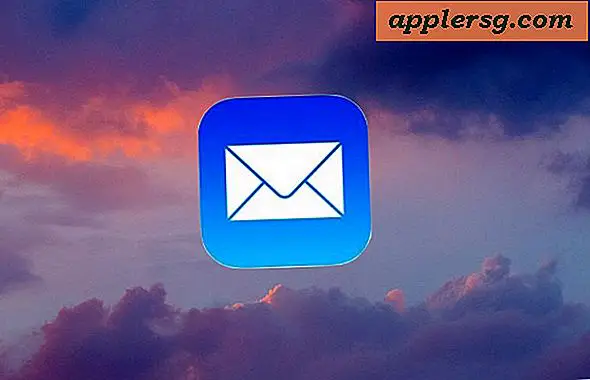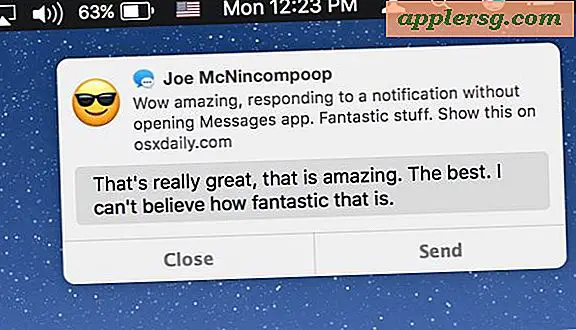ดูสัญญาณโทรศัพท์มือถือ iPhone และแบตเตอรี่จาก Mac OS X

คุณลักษณะ Instant Wi-Fi Hotspot ของ iPhone ใน Mac OS X เป็นประโยชน์อย่างเหลือเชื่อหาก Mac ของคุณอยู่ในระหว่างเดินทางหรือคุณต้องการการเชื่อมต่ออินเทอร์เน็ตแบบอื่น ๆ แต่แม้ว่าคุณจะไม่ได้ตั้งใจใช้ความสามารถในการแชร์อินเทอร์เน็ตผ่านโทรศัพท์มือถือของ iPhone แต่ก็มีบางอย่าง การใช้งานที่มีประโยชน์อื่น ๆ สำหรับคุณลักษณะนี้เช่นการตรวจสอบสถิติที่สำคัญของ iPhone 2 รายการโดยไม่ต้องดึงอุปกรณ์ออกจากกระเป๋าหรือกระเป๋าเงิน
ตราบใดที่มีการตั้งค่า Instant Hotspot และ Mac และ iPhone ที่ใช้งานร่วมกันได้ใกล้เคียงกันและกันคุณจะสามารถตรวจสอบระยะเวลาการใช้งานแบตเตอรี่และความแรงของสัญญาณโทรศัพท์มือถือของ iPhone จาก Mac ได้อย่างรวดเร็วแม้ว่า iPhone และ Mac อยู่ในห้องต่างๆ
การดูความแรงของการเชื่อมต่อโทรศัพท์มือถือประเภทการเชื่อมต่อโทรศัพท์มือถือและอายุการใช้งานแบตเตอรี่ที่เหลืออยู่บน iPhone เป็นเคล็ดลับง่ายๆจริงๆมันเป็นเรื่องเกี่ยวกับการรู้ความสามารถนี้มากกว่าคำแนะนำที่ซับซ้อนใด ๆ
วิธีการตรวจสอบแบตเตอรี่ iPhone และสัญญาณจากมือถือ Mac
สมมติว่าคุณเคยใช้ Hotspot ทันทีของ Mac OS แล้วสิ่งที่คุณต้องทำคือ:
- ดึงเมนู Wi-Fi บน Mac ที่คุณต้องการสลับหรือเปลี่ยนเราเตอร์แบบไร้สาย
- ในส่วน "Personal Hotspot" ให้ค้นหาชื่อ iPhone ของคุณเพื่อดูความแรงของสัญญาณประเภทสัญญาณ (LTE, 3G, 4G, Edge, • GPRS) และตัวบ่งชี้ระดับแบตเตอรี่

ตัวบ่งชี้ความแรงของการเชื่อมต่อเซลลูลาร์จะเปลี่ยนไปเมื่อความแรงของสัญญาณปรับตามประเภทของการเชื่อมต่อ ตัวบ่งชี้สัญญาณจะแสดงเป็นห้าจุดโดยไม่ต้องใส่เครื่องหมายตัวเลขของ Field Test Mode หากเปิดใช้งานบน iPhone ในทำนองเดียวกันตัวบ่งชี้แบตเตอรี่ iPhone ที่แสดงจากเมนู Wi-Fi ของ Mac มีเฉพาะไอคอนแบตเตอรี่เท่านั้นและในขณะนี้ยังไม่มีวิธีดูเปอร์เซ็นต์การใช้งานแบตเตอรี่ของ iPhone แม้ว่าคุณจะเปิดใช้งานคุณลักษณะนี้ใน iOS ก็ตาม

สิ่งสำคัญคือต้องทราบคุณลักษณะการตรวจสอบสถิติด่วนนี้ต้องใช้บางอย่างในการทำงานตามที่อธิบายไว้: อุปกรณ์ทั้งสองต้องใช้รหัส iCloud เดียวกันและต้องติดตั้ง Mac OS X 10.10 ขึ้นไปในเครื่อง Mac iPhone ต้องอยู่ใน iOS 8.1 หรือ ใหม่กว่านี้และ iPhone ต้องมีแผนบริการเครือข่ายมือถือที่อนุญาตให้มีการแชร์อินเทอร์เน็ตผ่าน Hotspot ส่วนตัวจาก iPhone โดยทั่วไปซึ่งเป็นข้อกำหนดเดียวกับการใช้ Instant Hotspot จากเครื่อง Mac ต่อไป
และตอนนี้คุณรู้แล้วคุณจะไม่ต้องแปลกใจว่าการเชื่อมต่อโทรศัพท์มือถือของคุณเป็นเท่าใดหรืออายุการใช้งานแบตเตอรี่เหลือน้อยแค่ไหนใน iPhone แบบพกพา (หรือแม้กระทั่งการชาร์จไฟทั่วห้อง) อีกครั้งเพียงตรวจสอบจาก Mac ของคุณ ลองใช้วิธีนี้ในครั้งต่อไปที่คุณกำลังเดินทางท่องเที่ยวทำงานจากพื้นที่สาธารณะหรือแม้แต่ชาร์จ iPhone จากคอมพิวเตอร์ของคุณ เคล็ดลับคล้าย ๆ กันนี้ใช้เพื่อดูระดับแบตเตอรี่ของอุปกรณ์บลูทู ธ ที่เชื่อมต่อกันด้วย